pyside2
>>> pip install pyside2QT Designer
>>> pip show pyside2 Location: c:\users\Administrator\appdata\roaming\python\python39\site-packages 文件位置 C:\Users\Administrator\AppData\Roaming\Python\Python39\site-packages\PySide2\designer.exeUnable to lanch C:
PySide2目录下复制uic.exe到新建的bin文件夹
C:\...\Python\Python39\site-packages\PySide2\bin\uic.exeⅠ. Init
from PySide2.QtWidgets import * class Window: def __init__(self): self.win = QMainWindow() if __name__ == '__main__': app = QApplication([]) w = Window() w.win.show() app.exec_()from PySide2.QtWidgets import * if __name__ == '__main__': app = QApplication([]) win = QMainWindow() win.show() app.exec_()Ⅱ Example
from PySide2.QtWidgets import * class Window: def __init__(self): self.win = QMainWindow() self.win.resize(500, 400) self.win.move(700, 210) self.win.setWindowTitle("测试窗口") self.textEdit = QTextEdit(self.win) self.textEdit.move(50, 50) self.textEdit.resize(200, 300) self.textEdit.setPlaceholderText("请输入文本") self.button = QPushButton("button", self.win) self.button.move(300, 100) self.button.clicked.connect(self.btnClick) def btnClick(self): info = self.textEdit.toPlainText() # 获取文本信息 print(info) # print("button被点击") if __name__ == '__main__': app = QApplication([]) # win = QMainWindow() # win.show() w = Window() w.win.show() app.exec_()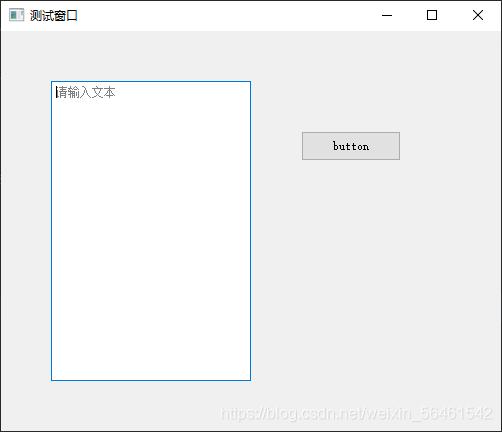
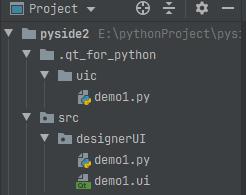
QT Designer
1.自动生成代码
... from PySide2.QtCore import QFile from PySide2.QtUiTools import QUiLoader ... if __name__ == "__main__": app = QApplication([]) win = QMainWindow() w = Ui_Form() w.setupUi(win) win.show() app.exec_()2.动态加载ui文件
from PySide2.QtWidgets import * from PySide2.QtCore import QFile from PySide2.QtUiTools import QUiLoader class Window: def __init__(self): super(Window, self).__init__() # 从文件中加载UI定义 qfile = QFile("demo1.ui") qfile.open(QFile.ReadOnly) qfile.close() # 从UI定义中动态创建一个相应的窗口对象, 将其内部文件定义为self.ui.button self.ui = QUiLoader().load(qfile) self.ui.button.clicked.connect(self.btnClick) # self.button.clicked.connect(self.btnClick) def btnClick(self): info = self.ui.textEdit.toPlainText() # 获取文本信息 # info = self.textEdit.toPlainText() print(info) if __name__ == '__main__': app = QApplication([]) w = Window() w.ui.show() # w.win.show() app.exec_()到此这篇关于python之PySide2安装使用及QT Designer UI设计案例教程的文章就介绍到这了,更多相关python之PySide2安装使用及QT Designer UI设计内容请搜索python博客以前的文章或继续浏览下面的相关文章希望大家以后多多支持python博客!
-
<< 上一篇 下一篇 >>
python之PySide2安装使用及QT Designer UI设计案例教程
看: 1505次 时间:2021-08-23 分类 : python教程
- 相关文章
- 2021-12-20Python 实现图片色彩转换案例
- 2021-12-20python初学定义函数
- 2021-12-20图文详解Python如何导入自己编写的py文件
- 2021-12-20python二分法查找实例代码
- 2021-12-20Pyinstaller打包工具的使用以及避坑
- 2021-12-20Facebook开源一站式服务python时序利器Kats详解
- 2021-12-20pyCaret效率倍增开源低代码的python机器学习工具
- 2021-12-20python机器学习使数据更鲜活的可视化工具Pandas_Alive
- 2021-12-20python读写文件with open的介绍
- 2021-12-20Python生成任意波形并存为txt的实现
-
搜索
-
-
推荐资源
-
Powered By python教程网 鲁ICP备18013710号
python博客 - 小白学python最友好的网站!